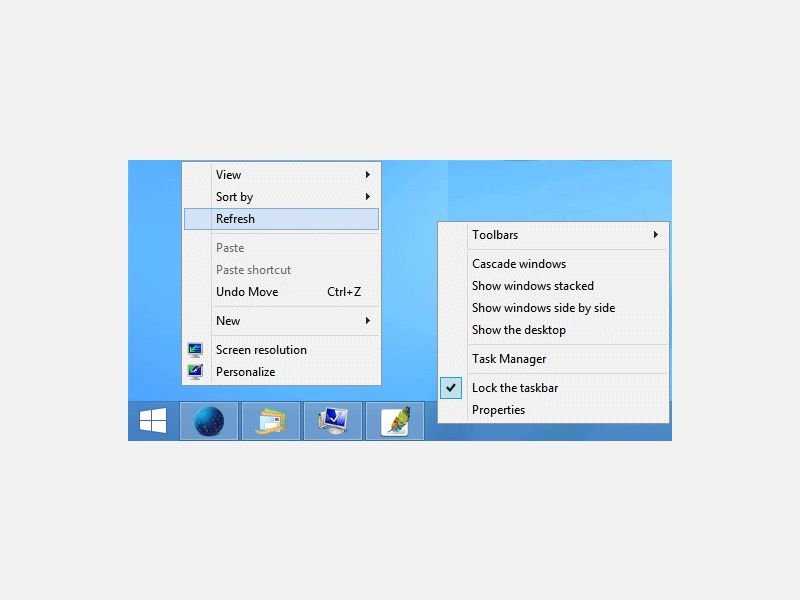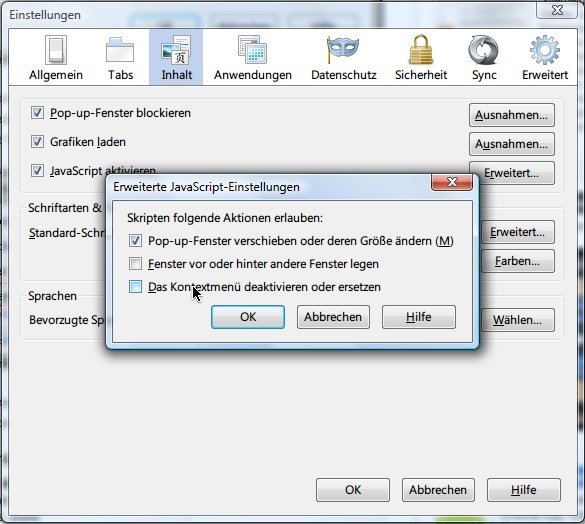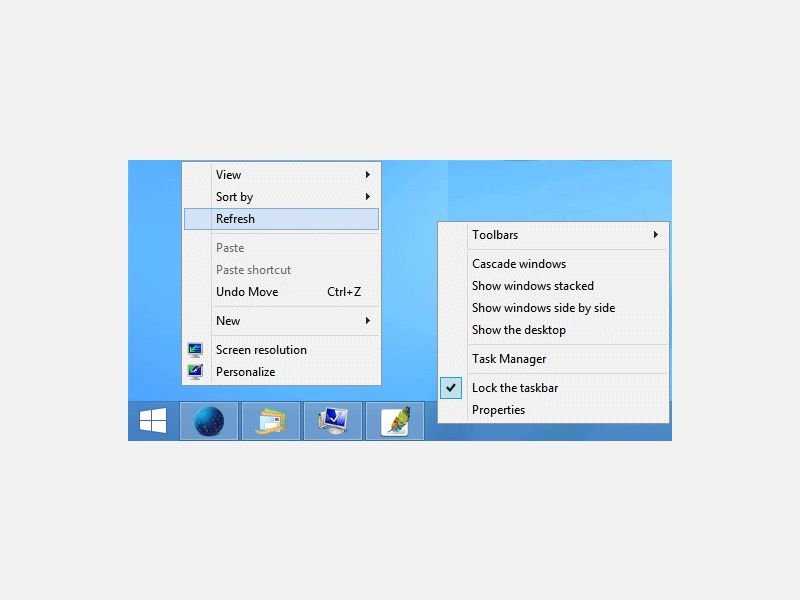
05.10.2013 | Tipps
Die Windows-Taskleiste hat einen Bug im Kontextmenü. Manchmal schließt sich das Kontextmenü der rechten Maustaste nicht. Wann tritt der Fehler auf – und wie schließen Sie das Menü manuell?
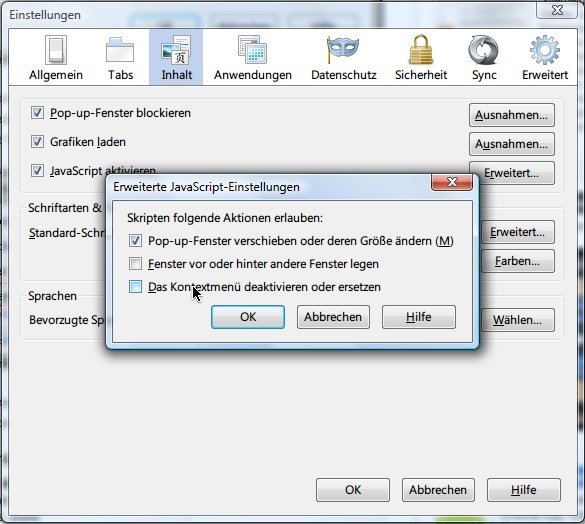
26.04.2013 | Internet
Manche Webseiten wollen verhindern, dass sich ihre Inhalte allzu leicht kopieren lassen. Deswegen unterbinden sie die Möglichkeit des Rechtsklicks. Im Firefox-Browser lässt sich das Kapern der rechten Maustaste aber verhindern. So haben Sie stets Zugriff auf Ihr Kontextmenü.
19.12.2012 | Tipps
Über die rechte Maustaste lassen sich an einem Windows-PC viele Aufgaben erledigen. Meist wird dadurch ein Kontextmenü angezeigt. An einem Tablet mit Touchscreen gibt es aber keine Maus. Also auch keinen Rechtsklick.
15.10.2011 | Tipps
Im Explorer lässt sich per Rechtsklick auf eine Datei zwar die komplette Datei kopieren – nicht aber dessen Inhalt. Das lässt sich ändern. Mit einem Trick lässt sich über das Kontextmenü der rechten Maustaste auch der Inhalt einer Textdatei in die Zwischenablage legen.
02.08.2011 | Tipps
Manchmal übertreibt Windows es mit der Sicherheit. Klickt man in einem verbundenen Netzlaufwerk mit der rechten Maustaste auf eine ZIP-Datei, erscheint regelmäßig eine Warnmeldung. Das ist lästig und im lokalen Netzwerk überflüssig. Zum Glück lassen sich die Rechtsklick-Warnungen ganz einfach abschalten.
11.06.2009 | Tipps
Eine der schönsten Neuerungen von Windows 7 sind die erweiterten Kontextmenüs der rechten Maustaste. Ein Rechtklick auf das Internet-Explorer Icon zeigt zum Beispiel eine Auswahl der Lieblingswebseiten. Was viele Windows-7-User nicht wissen. Das erweitere Menü lässt sich auch ohne Rechtsklick öffnen.